|
|
|
|
 Far Far |
 WinNavigator WinNavigator |
 Frigate Frigate |
 Norton
Commander Norton
Commander |
 WinNC WinNC |
 Dos
Navigator Dos
Navigator |
 Servant
Salamander Servant
Salamander |
 Turbo
Browser Turbo
Browser |
|
|
 Winamp,
Skins, Plugins Winamp,
Skins, Plugins |
 Необходимые
Утилиты Необходимые
Утилиты |
 Текстовые
редакторы Текстовые
редакторы |
 Юмор Юмор |
|
|
|
File managers and best utilites |
Chrome ест много оперативной памяти. Браузер жрет много памяти
Как снизить потребление памяти браузером Google Chrome
В момент своего появления браузер Google Chrome был самым легковесным среди конкурентов и поражал скоростью своего запуска и молниеносностью работы. С тех пор прошло не так уж много времени, но сейчас Google Chrome превратился в настоящего динозавра. Раздувшийся, как на стероидах, от самых разнообразных функций и расширений, сегодня он заставляет удивляться своей бесконечной жадностью к системным ресурсам и неповоротливостью. Имеются свидетельства выживших очевидцев о том, как этот монстр пожирал 3, 4 и даже 5 гигабайт беззащитной памяти.
В мощных производительных системах это, возможно, не представляет большой проблемы, но если ваш компьютер слегка отстал в гонке мегагерц и гигабайт, то ему приходится не сладко. Немного облегчить его участь можно и нужно с помощью одного из расширений, представленных в этом обзоре.
OneTab
Многие пользователи имеют привычку держать множество открытых вкладок, даже в тех случаях, когда они им не нужны в данный момент. Каждая такая фоновая вкладка потребляет определенный объем оперативной памяти, которая могла бы быть использована в более полезных целях. Поэтому рекомендуем вам использовать расширение OneTab, которое одним щелчком закрывает все открытые вкладки, кроме одной, на которой и сохраняются ссылки на все закрытые табы. Таким образом, можно очень быстро и радикально освободить до 95% занимаемой Google Chrome памяти.
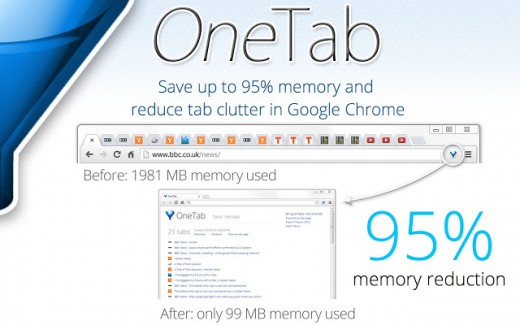
The Great Suspender
Еще одно расширение, призванное бороться с большим количество открытых вкладок. В отличие от предыдущего, оно не закрывает все подряд, а просто выгружает содержимое табов из памяти. Сделать это можно вручную, нажав соответствующую кнопку на панели инструментов или автоматически, указав период времени, по истечении которого вкладка становится неактивной. При необходимости возобновления работы с сайтом вам понадобится просто щелкнуть на странице и она загрузится заново.
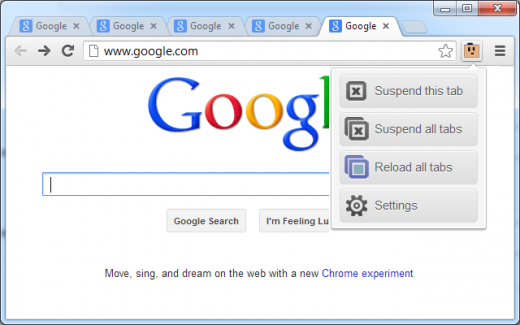
TabMemFree
Схожее расширение, умеющее автоматически выгружать из памяти те вкладки, к которым не было обращений в течении указанного вами времени. TabMemFree имеет важную функцию защиты от замораживания закрепленных вкладок, что может вам пригодиться в том случае, если у вас постоянно крутится в фоне музыкальный плеер или открыта почта и вы захотите защитить их от закрытия.
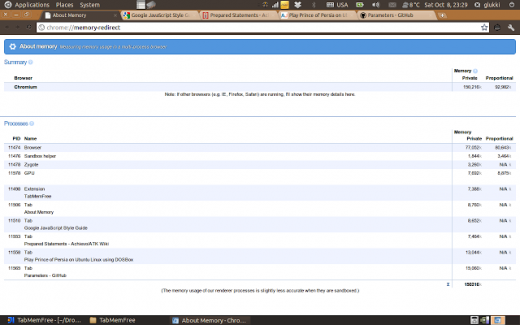
Tab Wrangler
И в заключение самое интересное расширение этого обзора. Функционально оно выполняет ровно то же самое, что и предыдущие, то есть выгружает фоновые вкладки из памяти, но вот с точки зрения настроек значительно превосходит и TabMemFree, и The Great Suspender. Так, здесь вы имеете возможность не только указать период времени, по истечении которого таб будет деактивирован, но и минимальное количество вкладок, после которого это правило будет действовать. Еще вы можете индивидуально защитить нужные вкладки от воздействия расширения или задать маску адреса для интересующих вас доменов.
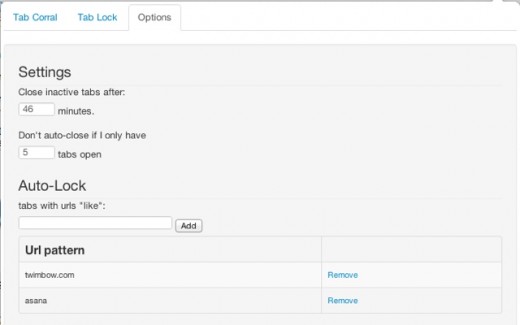
Надеемся, что одно из предложенных в этом обзоре расширений сможет победить аппетит браузера Google Chrome и даст вам возможность комфортной работы в интернете с максимальной скоростью.
Фото: Shutterstock
lifehacker.ru
Почему гугл хром жрет много оперативной памяти

На момент его появления хром удивлял всех пользователей быстрым функционированием и своей скоростью запуска, благодаря чему и набрал былую популярность. Использовать этот браузер также очень удобно. Но со временем начали поступать жалобы, якобы Chrome жрет слишком много оперативной памяти ПК.
Причины большого потребления оперативной памяти браузером
Если же вы относитесь к категории “денежных мешков”, то вы с легкостью можете «скормить» вашему компьютеру еще памяти. 50-60 евро стоят 8 GB памяти типа DDR 3. В этом случае вам следует обновить операционную систему на 64-bit версию. Без этого более чем 4 GB Chrome не в состоянии использовать. Такой апгрейд довольно легко и не так уж дорого сделать на десктопе. 
Как многие шутят, он стал “прожорливым памятиедом”. Звучит оно действительно смешно, но при частых таких случаях нам уже не до шуток. Так уж получается, что хром является не только лидером по молниеносной работе, но и по «съеданию» ресурсов компьютера. И не удивляйтесь, почему хром так медленно грузит все веб-странички и windows часто выдает ошибку. Чтобы устранить это, сперва следует разобраться в самой причине.
Объяснение причин
Попробуем объяснить эти причины не словами программистов и компьютерщиков, а по-человечески:
Первое: попробуйте взглянуть сейчас на ваши вкладки в браузере; 
Сколько их? 3, 7, 37? Наверняка одной из вкладок является ваша страничка в социальной сети, вторая – интересный ролик на ютубе, третья содержит музыкальный плейлист и так далее. Разработчики хром выделили для каждой вкладки отдельный процесс для нашего удобства. К росту потребления операционной памяти ведет то, что любая такая фоновая вкладка потребляет определенные ресурсы, определенный объем оперативной памяти, которая могла бы пригодиться в других целях.
Чтобы вы могли мгновенно переключаться с одного сайта на другой без задержек, вся нужная информация и данные сохраняются в оперативной памяти компьютера. И очищается она только после того, как вы закроете все приложения или отключите полностью ваш компьютер.
Если же взглянуть на это со стороны, то это действительно очень удобно. Также это позволяет Chrome работать стабильнее, вот, например, при работе у вас зависла одна вкладка, и даже если она полетит, то не затронет другие вкладки или расширения и не приведет к завершению работы.
Второе: большое количество используемых расширений; 
Немалое количество различных расширений, которые нам якобы понадобятся не сейчас, так потом, являются весомым аргументом для Chrome, однако каждое такое расширение требует для своей работоспособности определенное количество оперативной памяти.
Третье: функция, которая используется для мгновенного открывания разных ссылок;
Она является какой-то мерой полезной для нас, так как грузит все необходимые данные еще до вашего клика по ссылке. Но к сожалению, она также требует памяти.
Четвертое: также каждый установленный плагин запускает отдельный процесс, что пагубно влияет на память вашего ПК и на загруженность оперативной памяти.
Способы устранения проблемы
Ниже приведены проверенные и действующие способы без мошеннических программ, и без надоедливых регистраций:
Постарайтесь открывать не слишком много вкладок. Если они вам уже не понадобятся, то не оставляйте их открытыми, не надо откладывать на потом, якобы вы еще зайдете на эти странички. Нет, так вы слишком перегружаете компьютер.
Многие скажут, что эти вкладки все им нужны. Что тогда делать в подобной ситуации? Можно воспользоваться плагинами, которые значительно помогают организовать в удобной форме работу с вкладками.
Одним из самых популярных расширений для хрома является «Tabr», функция которого является:
- Отображение вкладок в виде эскизов, мы с легкостью можем переключаться с одной вкладки на другую, и закрывать их в любое время.
- Перенесение вкладок в архив, освобождая тем самым память компьютера. Это можно сделать как самостоятельно, как и автоматически, нажав на «Auto-Archive» и установив точное время архивации.
- Автоматическое сохранение веб-страничек. Допустим, вы постоянно пользуетесь одними и теми же сайтами для работы. Чтобы при последующем открывании браузера не искать заново все эти вкладки, вы можете воспользоваться функцией архивирования сессий, выбрав «ArchiveSession» и все вкладки автоматически сохранятся. Также вы можете переименовывать ваши сохраненные сессии, что очень удобно для работы. С поисковой системой вы сможете с легкостью найти то, что вам необходимо.
- Большим плюсом этого расширения является возможное объединение вкладок, открытый в разных окнах в одном окне, и их перемещение между окнами простым перетаскиванием в окно расширения.
Также популярными расширениями против пожирания хромом оперативной памяти являются:
- The Great Suspender — Смысл заключается в выгружении содержимого табов из памяти. Вы можете это сделать вручную или же автоматически. При необходимости возобновления работы с этим сайтов, вам достаточно кликнуть по ней и она загрузится заново.

- Оne Tab — Одним простым щелчком закрывает все открытые вкладки, сохраняя только одну со всеми ссылками на эти вкладки.

Отключение плагинов
Одним из способов сокращения поедания вашей оперативной памяти является отключение плагинов. Следуйте этим шагам:
- Сперва зайдите в настройки браузера (маленький серый квадрат с тремя палочками внутри сверху в левом крае).
- Далее выберите “Инструменты”.
- Теперь кликните по “Расширениям”.
Зайдя на эту страничку, вы сможете отключить определенные плагины, которые вам кажутся ненужными. Если же вам необходимы все плагины и вам совсем не хочется со всеми прощаться, то вы можете проверить, какой из плагинов жрет больше всего памяти и тормозит всю работу компьютера:
- Нажмите “Настройки”.
- Потом также выбираем “Инструменты”.
- Теперь ищем “Диспетчер задач” (для упрощения работы просто нажмите на сочетание клавиш Shift + Esc). Чтобы удалить плагин, надо нажать на него и “Завершить”.
- Попробуйте отключить подключаемые к браузеру модули;
- Оптимизируйте скрытые настройки;
Еще одним способом является погружение расширений по мере необходимости. Возможно из-за этого вид сайтов немного испортится, но так называемые «обжоры» не будут автоматически загружаться на каждом посещенном сайте. Для этого следует:
- Опять же зайти в настройки браузера.
- Нажмите на “Content Settings”.
- Выберите «Let me choose when to run plugin content».
- Установить стандартную тему для хрома.
Но мы все должны прекрасно понимать, что разработчики хром создавали этот браузер для нас с определенными удобствами. Оперативная память для того и создана, чтобы загружать разную информацию, которая понадобится в дальнейшем при быстром поиске.
Это обеспечивает оперативную работу браузера. Возможно даже, что это абсолютно ваша вина, так как вы перегрузили память большим количеством расширений и вкладок. В статье мы пытались вам объяснить, как облегчить работу браузера. А так это абсолютно ваше дело переходить с гугл хром на другой браузер или нет.
Создан быстрый и удобный веб-браузер!
Надоели вечно "тормозяшие" браузеры с кучей ненужных дополнений? Попробуйте Elements Browser
- Быстрый доступ к любимым сайтам.
- Доступ в социальные сети в любых условиях.
- Полностью настраиваемый ньютаб браузера.
- Защита от всевозможных вредоносных файлов и сайтов, их распространяющих.
- Высочайшая скорость загрузки страницы даже при плохой работе интернета.
brauzergid.ru
Chrome жрет память как ненормальный
Если верить статисктике использования браузеров, то получается что Chrome является самым популярным. Но к большому сожаления, он жрет много оперативки. С этим ставлкивался почти каждый, кому приходиться работать на старых компах (<4Gb). Лично меня напрягает, когда в диспетчере задач только и видно что процессы хрома, который откусывают от моей ОЗУ последние мегабайты. Тут нужно разобраться.

Веб браузинг в наши дни является более сложным процессом, чем пользователи думают о нем. Подумайте, когда вы используете компьютер, бОльшую часть времени у вас открыт браузер. Где-то в табах новости, видео посматриваете, радио слушаете, общаетесь там же. А с помощью веб-приложений или расширений взаимодействуете с остальной частью своего ПК.
Chrome разделяет каждый таб, плагин и расширение на отдельный процесс. В этом случае, если какой-то плагин или таб подвиснет это не повлечет за собой подвисаение всего браузера. Именно это тянет за собой использование бОльшего количества ОЗУ, тк браузеру приходиться дублировать некоторые таски для каждого таба.

Есть и другие незаметные причины. Например, фича пререндера юзает больше оперативки, но это также означает ускоренную загрузку страницы. Не стоит забывать и о расширениях, которые любят ОЗУ не меньше табов и могут продолжать работать после закрытия хрома, как бы не заметив его отсутствия, и жрать ОЗУ.
И, конечно, чем больше у вас открытых табов, установлено расширений и плагинов – тем больше оперативки они будут брать.

Таки да, Chrome использует много оперативки, но в большинстве случаев он делает это только для вашего удобства. Большинство из нас привыкли открывать много табов и к быстрой загрузке страницы. Цена этого – гигабайты оперативки.
Видя большое количество табов в Task Manager”е вы можете прийти в ужас, но не стоит забывать, что свободная опертивка – бесполезная оперативка. ОЗУ создана именно для того, чтоб комп мог хранить много хлама в короткое время, но это нужный хлам к которому нужен бытрый доступ. Следуя этой логике, хорошо когда память почти заполненна. Хуже будет, когда она заполнена ДО ПРЕДЕЛА, и тормозит всю систему. Если вам нужно больше ОЗУ, чем есть, инфа будет скидываться в swap, что конечно же замедляет работу.
Так что, не кипятитесь, что Chrome жрет много оперативки. Он просто делает свою работу и делает ее качественно. Но если он использует такое количество оперативки, которое замедляет его же работу и всей системы вцелом – у вас проблемы.
Теперь вы знаете почему Chrome использует много ОЗУ, и вы знаете что все ок. Но если система тормозит от Хрома, у вас есть три выхода: уменьшить потребеление оперативки, купить больше оперативки или удалить хром.
В общем, самый просто вариант это оптимизация без увеличения ресурсов компа. Для начала, запомните и попробйте комбинацю клиавиш Shift+Esc. Это диспетчер задач Хрома. В нем наглядно видно какой из табов сколько жрет. Сортируйте, исследуйте, убивайте.

Плагины в браузере
Если плагины, например Flash, жрут много памяти – влюките фичу Click-to-Play, которая предупредит загрузку плагина, что сэкономит немного памяти. Запускать можно будет только по клику. Удобно. Я использую данную фичу в браузера еще со времен с Оперы, когда хотелось скорости.
В хроме включается в настройках, Content Settings и выберите “Let me choose when to run plugin content”. Для некоторых сайтов (Youtube, porntube) можно установить исключения, чтоб не кликать и сразу смотреть видео. Да, PDF тоже отключается. Лично я люблю открывать только скачанные ПДФ и только в том приложении в котором мне удобно.

Расширения для оптимизации
The Great Suspender хорошее расширение для отгрузки/вайпа табов, которые были неактивны некоторое время. Они все еще будут на панеле, но не будут жрать память. При клике на спящий таб он сразу подгрузится.
Подобным функционалом обладает расширение OneTab, но без автоматизации. Когда у вас есть группа табов, которые вам не будут нужны некоторое время, вы можете кликнуть на кнопку OneTab для закрытия их. Но в любое время их можно возродить обратно.
Это не единственные расширения для подобой оптимизации. Каждый найдет себе подходящее. Лично я использую The Great Suspender. Хром стал менее прожорливым.
16rom.com
|
|
..:::Счетчики:::.. |
|
|
|
|
|
|
|
|


